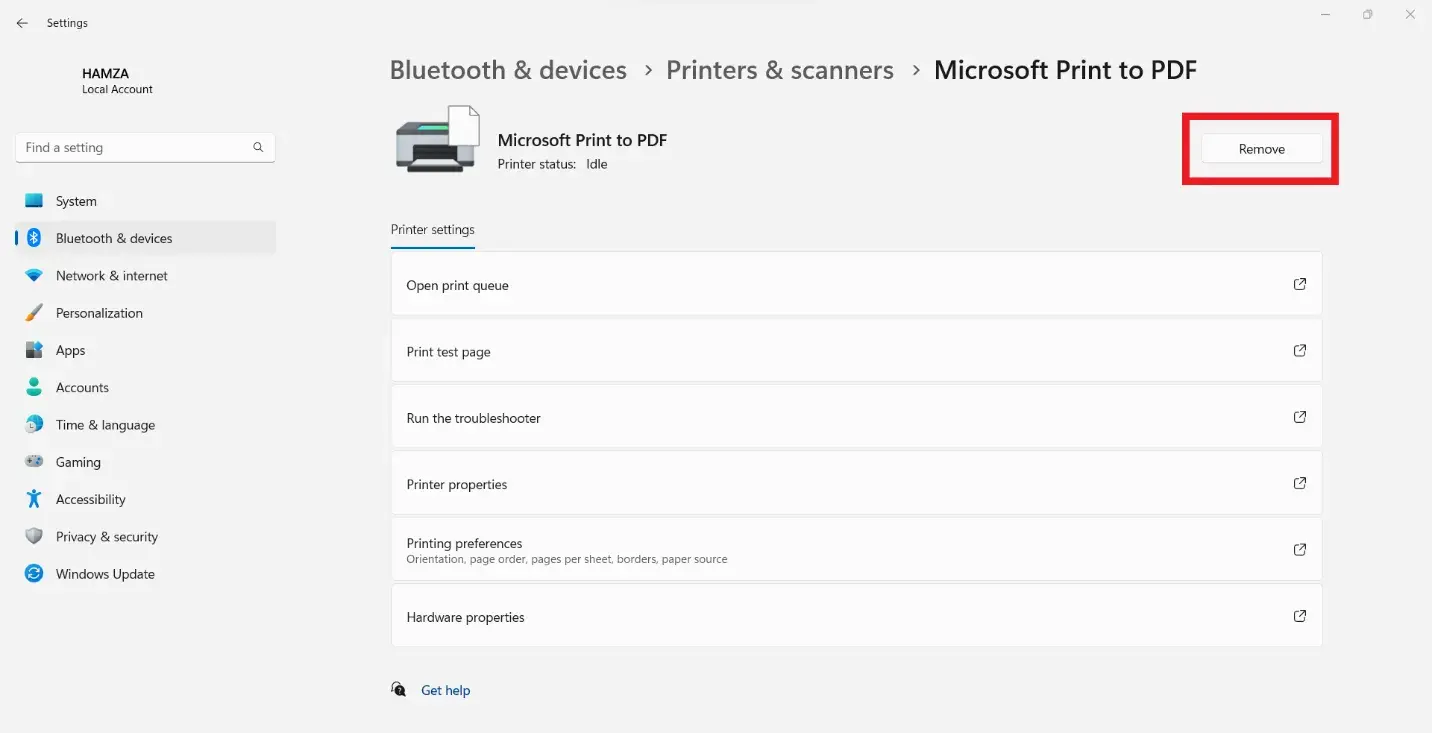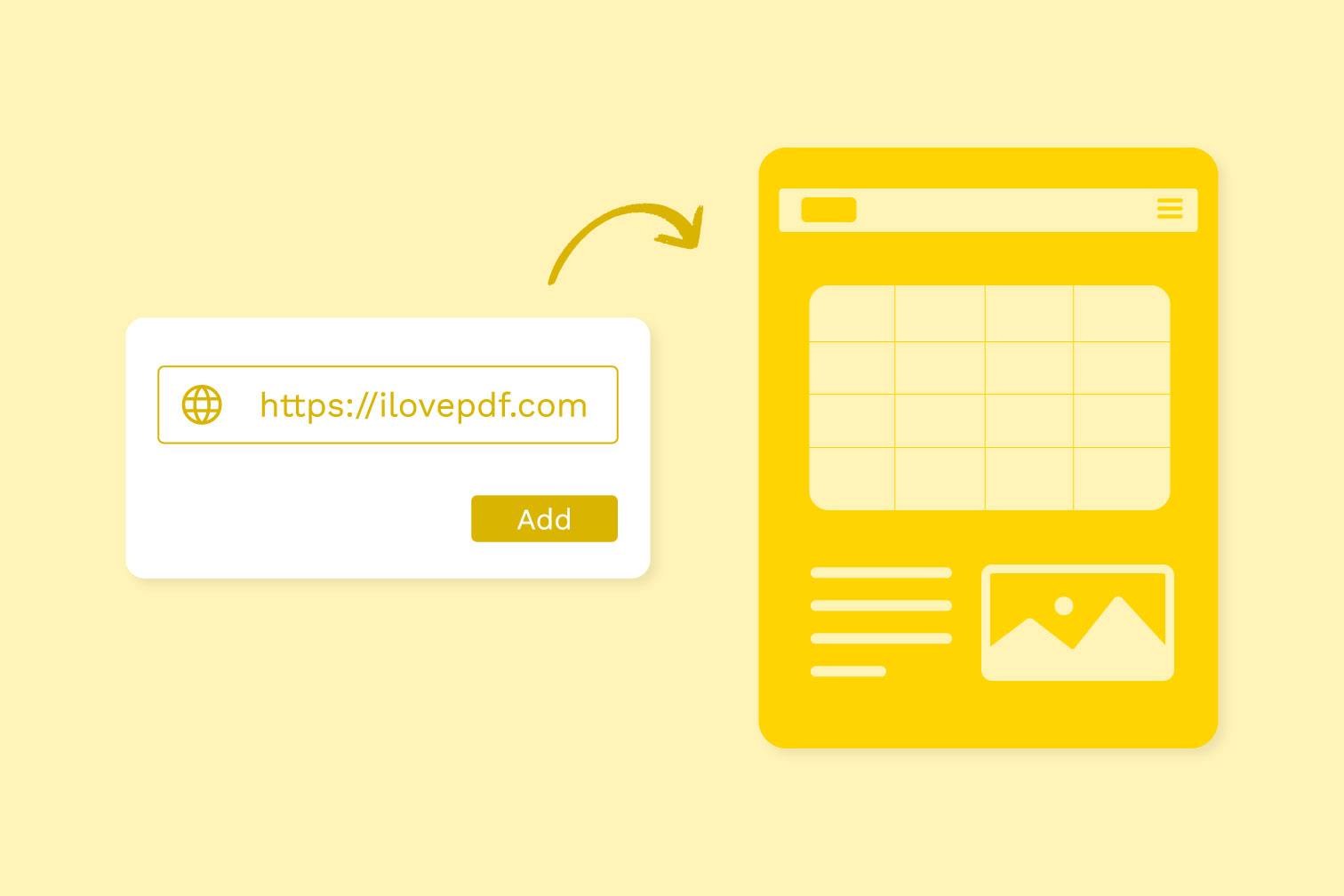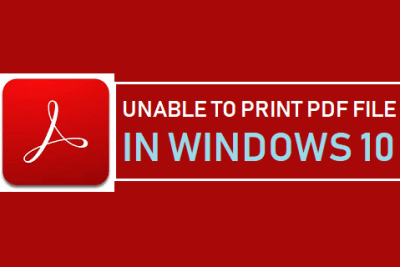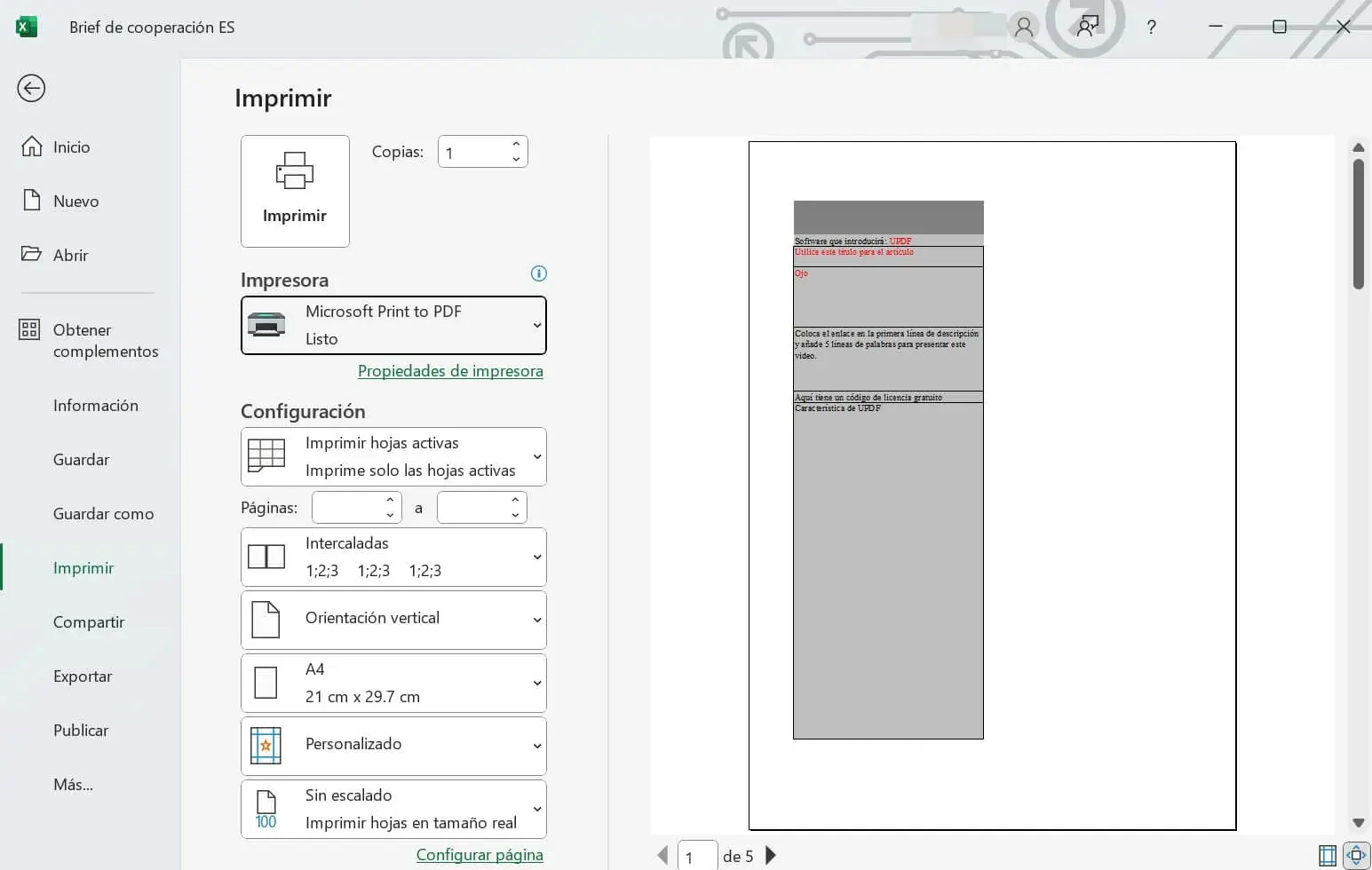- Microsoft 打印至 PDF 允许您轻松地将任何可打印文件转换为 PDF。
- 您可以自定义打印输出、排除错误并选择更高级的替代工具。
- 有免费和付费的应用程序可以编辑、保护和管理 PDF文件 en Windows 11.

您是否曾经想将 PC 上的文档、图像甚至网页保存为 PDF? 你很幸运! Windows 11 内置了一个超级实用的功能 从任何可打印文档创建 PDF 文件,帮助专业人士和家庭用户安全高效地共享信息。 最好的部分是:您不需要安装外部程序或处理困难的配置。
在本文中,您将找到 一份非常详细且易于理解的指南,教您如何在 Windows 11 中打印为 PDF此外,我们将探索此功能的所有相关细节,从启用虚拟 PDF 打印机,到其优势、潜在问题和解决方案,以及如果您需要更专业的工具,我们还将提供一些免费和高级的替代方案。开始吧!
什么是 Microsoft Print to PDF 以及它用于什么?
微软打印到PDF 它是 Windows 11 内置的虚拟打印机(Windows 10 中也有),可让您 将任何可打印文档转换为 PDF 文件 直接从您正在使用的程序的打印选项中获取。 无论您在使用 Word、Excel、PowerPoint、浏览互联网还是查看照片,如果您看到打印选项,您都可以将其保存为 PDF。
这尤其有用,因为 PDF 格式是标准且通用的,保持原始布局,占用空间小,非常适合共享或存档文档。 它还提供安全性,因为您可以使用密码保护您创建的文件或限制其权限。
打印为 PDF 和保存为 PDF 之间的区别
您可能已经注意到,某些应用程序还包含一个名为 另存为PDF尽管它们看起来很相似,但仍有一些重要的区别值得了解:
- 另存为PDF 将原始文件转换为 PDF,同时保留其所有元素,例如超链接、书签和完整格式。
- 打印为 PDF 根据打印数据创建 PDF,并根据所选的页面大小和配置调整布局。部分交互元素(例如链接、书签或特殊背景)可能会丢失或更改。
因此,如果您希望获得与最终纸质文档完全相同的效果,那么打印为 PDF 格式是理想的选择。如果您需要保留数字文件的所有细节,请选择在应用程序中将其保存为 PDF(如果可用)。
使用 Windows 11 打印为 PDF 的优势
拥有 Windows 11 虚拟 PDF 打印机的主要优点是:
- 您不需要安装其他程序:集成到操作系统中。
- 适用于任何允许打印的程序:Word、Excel、PowerPoint、网络浏览器、照片查看器等。
- 结果是标准 PDF 文件,兼容任何阅读器和设备。
- 使运输更加便捷, 存储 并在后续纸张上打印 使用您选择的页面格式、边距和方向。
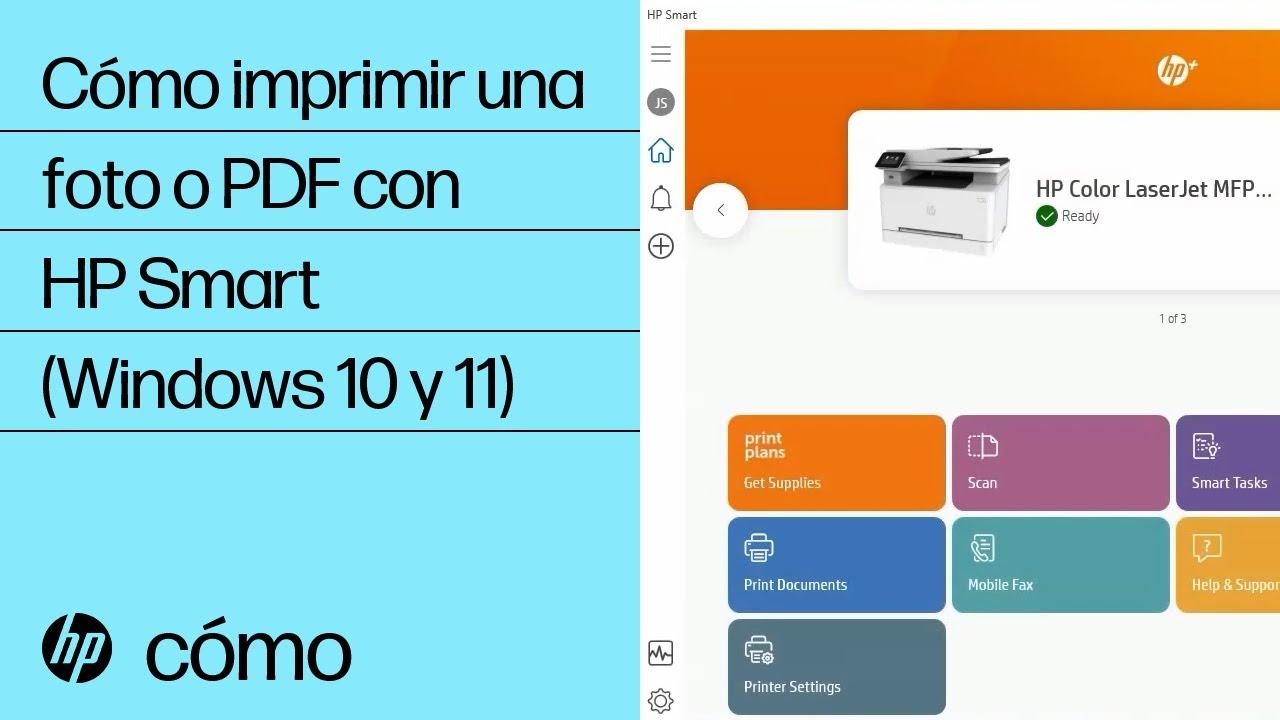
如何在 Windows 11 中启用和配置 Microsoft Print to PDF
通常情况下, Windows 11 中默认启用 Microsoft Print to PDF。但是,如果您从以前的版本升级,或者由于某种原因您没有看到此打印机列出,则可以轻松激活它:
- 点击菜单 首页 并输入“程序和功能”或从 控制面板.
- 按下 打开或关闭Windows功能 在左侧。
- 在列表中查找 微软打印到PDF 并选中该框以激活它。
- 按 接受 如有必要,请重新启动计算机。
如果执行这些步骤后你仍然没有看到它,你可以 从“设置”>“设备”>“打印机和扫描仪”手动添加 使用“添加打印机或扫描仪”选项并选择“添加手动配置的本地或网络打印机”。 选择“Microsoft”作为制造商,选择“Microsoft Print to PDF”作为打印机。
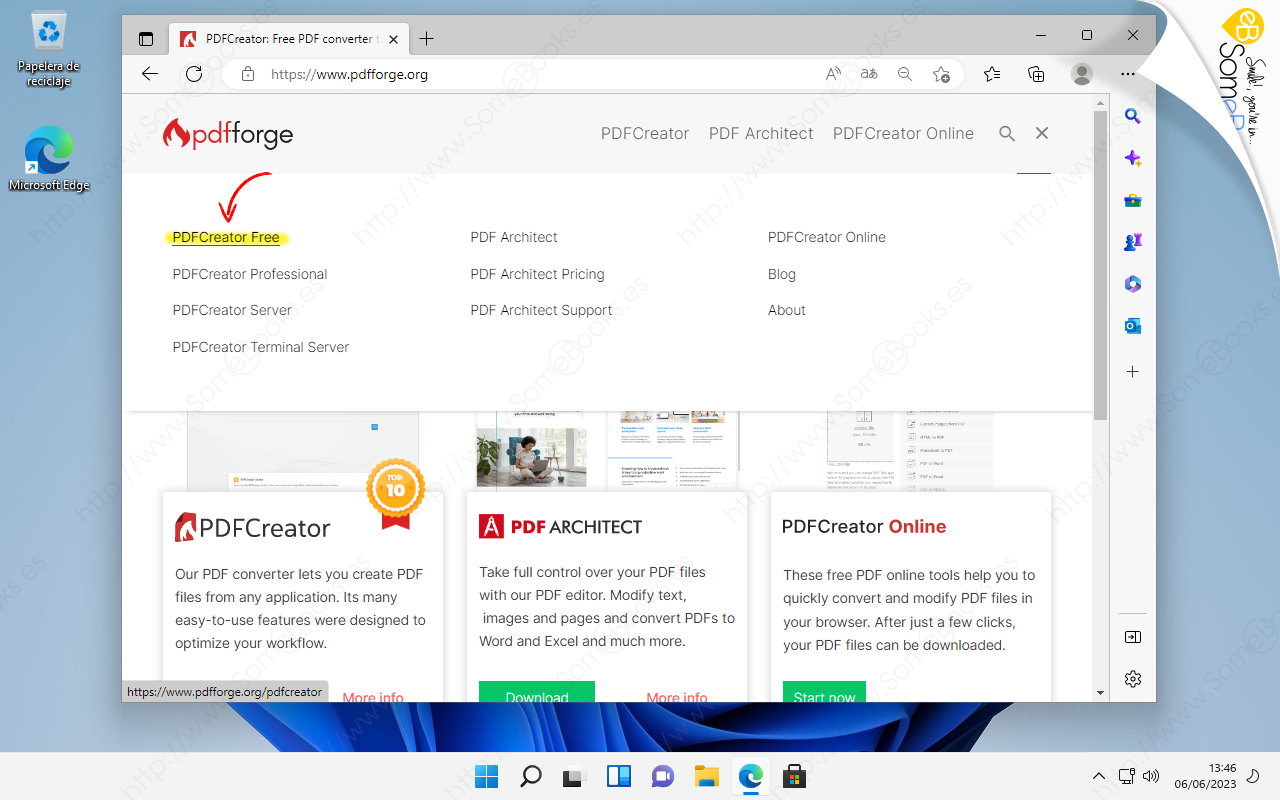
一步步操作:在 Windows 11 中将任何文件打印为 PDF
创建 PDF 就像按照通常的打印流程一样简单您可以从任何允许打印的应用程序中执行此操作:
- 打开您想要转换为 PDF 的文件(文档、图像、网页等)。
- 点击 文件>打印 或按 Ctrl + P.
- 在打印窗口中,选择 微软打印到PDF 在打印机列表中。
- 根据您的喜好配置选项:份数、方向(纵向或横向)、页面范围、彩色或黑白、纸张尺寸等。
- 按下 打印.
- 系统会要求您选择保存生成的 PDF 文件的位置。选择位置和文件名,即可完成。
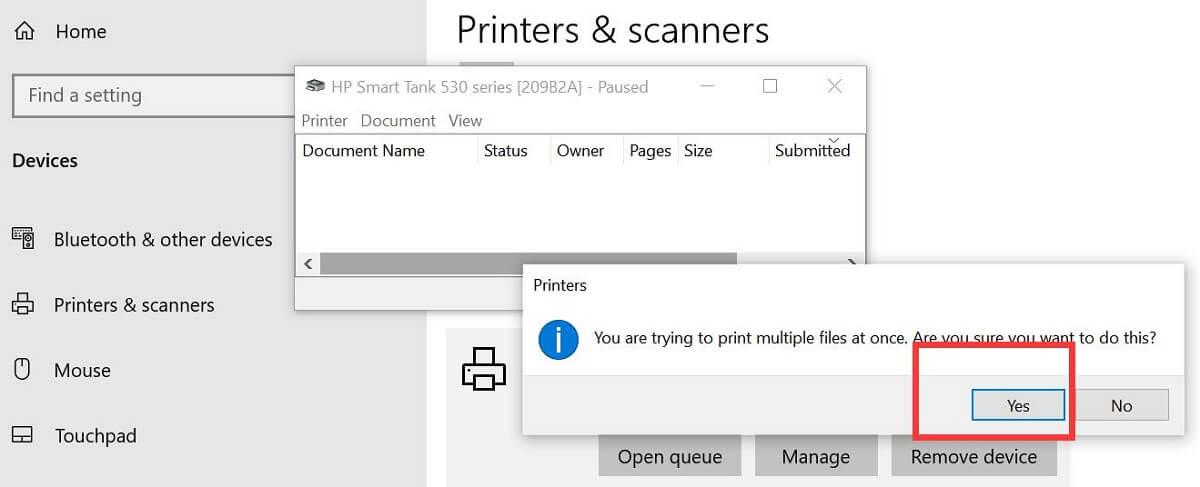
打印时自定义 PDF
打印为 PDF 的优点之一是 自定义打印输出的能力 根据您的需求:
- 选择 方向 文档的垂直或水平方向。
- 选择 纸张尺寸 (A4、信纸、法律纸等)。
- 定义 页面范围 打印(全部、仅奇数页、仅偶数页或特定页面)。
- 决定是否要 彩色或黑白.
- 一些应用程序允许其他选项,例如包括注释、页眉或页脚。
在案件 PowerPoint中 您甚至可以每页打印多张幻灯片(例如,使用更新的 Adobe Reader),这非常有助于节省纸张或数字空间。更多详情,请参阅我们的指南 如何在 Windows 11 中打印为 PDF.
如果 Microsoft Print to PDF 未出现或不起作用,该怎么办
有时,您的 Windows PDF 打印机可能会从打印机列表中消失或导致问题。 原因通常是意外停用、更新冲突或驱动程序问题。要恢复功能,您可以尝试以下方法:
1. 启用或重新安装 Microsoft Print to PDF
- 去吧 Windows功能 取消选中“Microsoft 打印为 PDF”复选框,然后重新选中。每次更改后,请重新启动电脑。
2.手动重新安装
- 从 打印机和扫描仪 删除 PDF 打印机,手动添加打印机并按照上述设置步骤进行操作。
3.更新驱动
- 访问 设备管理器,查看“打印队列”并更新 Microsoft Print to PDF 驱动程序。
4. 使用命令提示符或 PowerShell
- 跑过 comandos 相应的 (
Disable-WindowsOptionalFeatureyEnable-WindowsOptionalFeature)从命令行禁用和启用该功能。
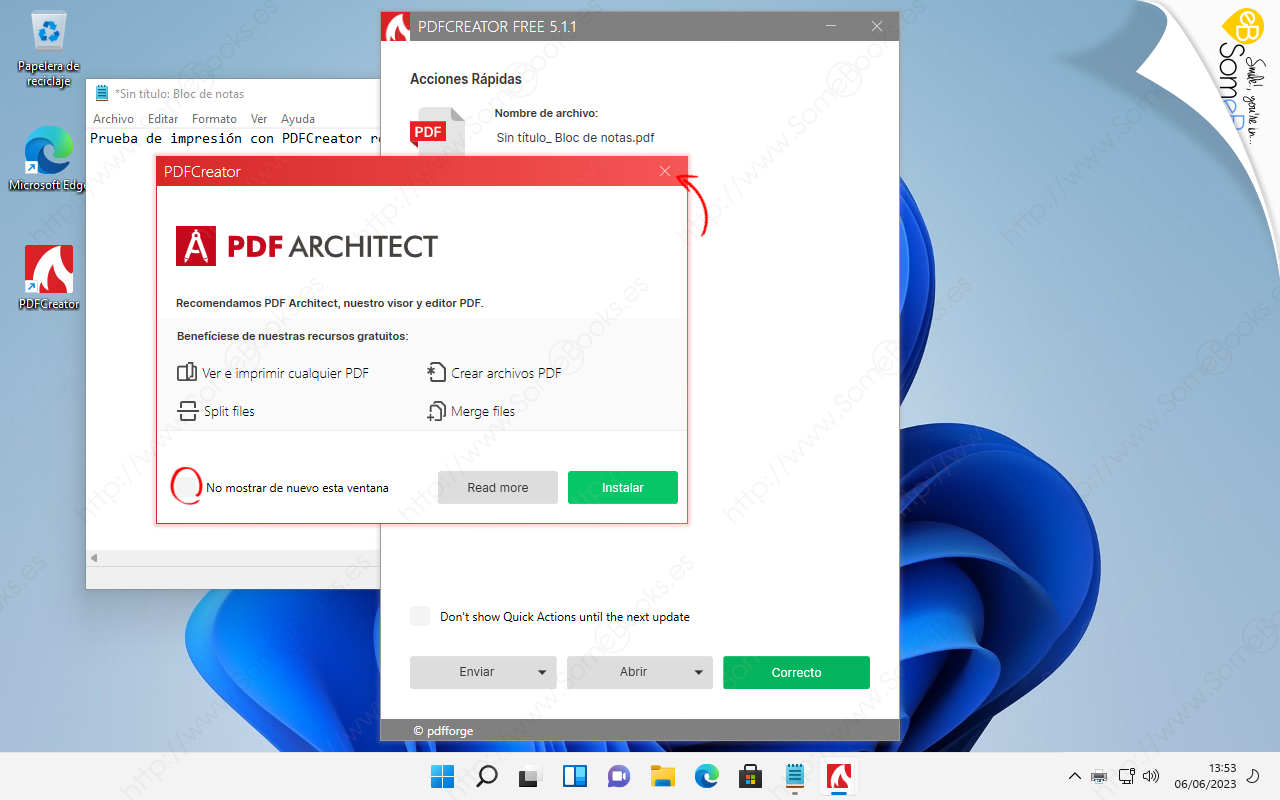
免费和高级替代方案:PDFCreator 和 UPDF
如果您需要其他功能,例如 编辑 PDF 文件、合并多个文档、密码保护、数字签名或导出为其他格式。,有免费且强大的工具可用:
的PDFCreator
的PDFCreator 它是一款免费的虚拟打印机,允许 从任何应用程序打印 PDF、JPG、PNG、TIF 和更多格式的文件. 包括许多高级选项:
- 访问限制和 128 位 AES 加密。
- 文件的数字签名。
- 将多个文件合并为一个。
- 图像压缩和尺寸优化。
- 与文件资源管理器集成并定制打印配置文件。
它是从PDFCreator官方网站(pdfforge.org)下载安装的,基本使用和Windows功能相同:只需将其发送到打印并选择“PDFCreator”打印机即可。
乌干达国防军
乌干达国防军 是一个 全方位 PDF 编辑套件 与 Windows 兼容, Mac, iOS y 安卓它允许您编辑文本、图像、背景、注释、裁剪、重新排列页面等等。它还提供基于云的文档组织功能以及易于使用、直观的界面。
包括专业工具,例如 OCR、贝茨编号和高级编辑,您在标准 Windows 选项中找不到它。如需其他替代方案,请查看我们的完整指南。
在特定的 Microsoft 应用程序中打印为 PDF
下面我们向您展示如何在最常见的应用程序中打印为 PDF 微软的Office:
- 微软Word: 打开文档,转到文件>打印,选择“Microsoft Print to PDF”,然后设置所需的选项。
- Excel中: 与 Word 相同。如果您只想导出几个单元格,请从相应的选项卡调整打印区域。要深入了解 Excel 选项,请参阅我们的指南。
- 微软幻灯片软件: 您还可以选择每页所需的幻灯片数量(一张、两张或更多),这对于摘要或演示文稿很有用。
通过这些步骤,您将获得一个可供共享、打印或存储的 PDF。
在 Windows 11 中打印 PDF 的技巧和窍门
- 如果您打印一组图像或文档,并且页面显示顺序错误,请按数字命名它们(1.jpg、2.jpg 等),然后在打印前选择“按名称排序”。
- 您可以将“打印为 PDF”设置为默认打印机,以简化此过程。
- 请记住,Windows 原生选项不允许您编辑创建的 PDF;如果需要,请使用 UPDF 或 如何用密码保护 PDF.
- 要打印多个 PDF 文件,请选择所有文件,右键单击,然后选择“打印”;将生成单独的 PDF。
常见问题的解决方案
一些最常见的事件及其解决方案如下:
- Microsoft Print to PDF 未出现: 从 Windows 功能激活它或手动添加打印机。
- 未创建 PDF 文件: 检查目标文件夹是否存在权限问题或文件名不包含特殊字符。
- 无序页面: 按顺序重命名文件并确保在打印之前正确选择了它们。
在其他系统和浏览器上打印为 PDF
虽然本文主要关注 Windows 11,但您应该知道 他人 操作系统 他们还提供打印为 PDF 的选项:
- 苹果系统: 在打印窗口中,选择“PDF”>“另存为 PDF”。快捷又简单。
- iOS(iPhone/iPad): 使用共享选项并直接在兼容应用程序中选择“创建 PDF”。
- 机器人: 从打印功能中,从打印机列表中选择“另存为 PDF”。
- Google Chrome (在任何系统上):从打印菜单中,选择“另存为 PDF”作为目标,您将立即获得您的文件。
在整个旅程中,你能够深入了解 所有的选择、优势、 技巧 以及在 Windows 11 中打印为 PDF 的替代方案. 如果您正在寻找一个简单的解决方案,内置 PDF 打印机是最直接和最通用的选择。如果您需要高级编辑、保护或大容量管理,PDFCreator 或 UPDF 等专业应用程序可以满足您的所有需求。无论您身在何处,都能获得可随时共享或存储的通用数字文档。
对字节世界和一般技术充满热情的作家。我喜欢通过写作分享我的知识,这就是我在这个博客中要做的,向您展示有关小工具、软件、硬件、技术趋势等的所有最有趣的事情。我的目标是帮助您以简单而有趣的方式畅游数字世界。